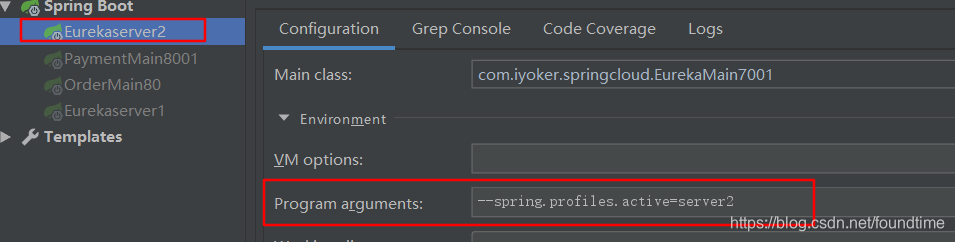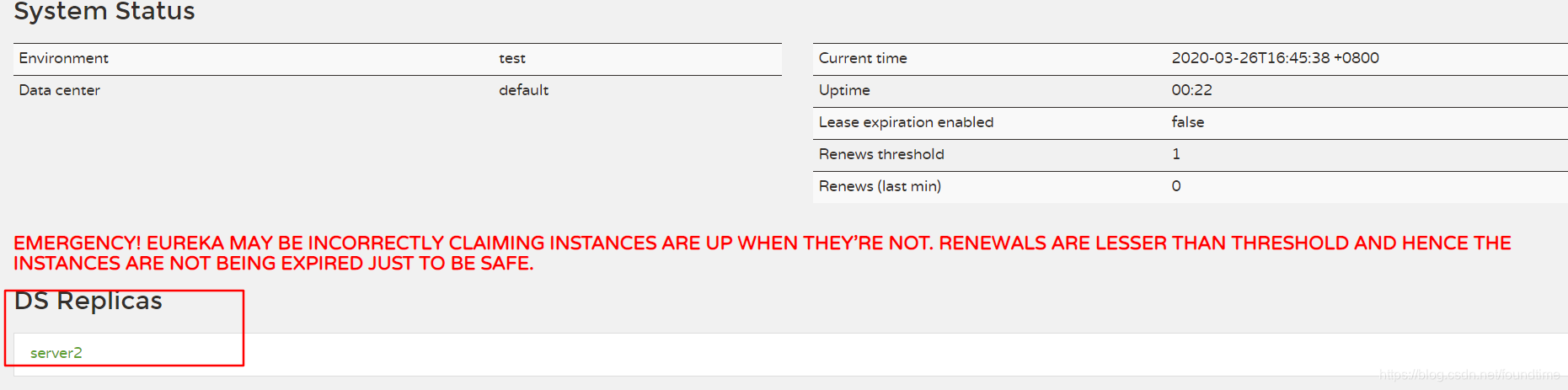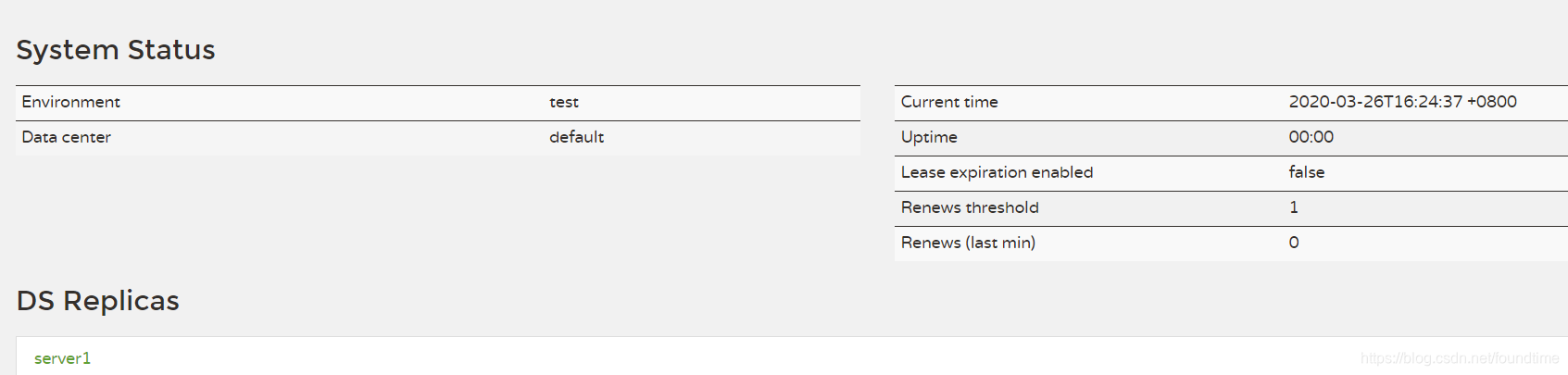集群版Eureka配置/支付payment微服务集群配置
一. Eureka配置IDEA 中 同一个微服务 按照多个端口启动
1. 修改Eureka的application.yml文件
同一个项目打算启动两个server服务,占用不同的端口,以此模拟eureka服务集群
spring:
application:
name: eureka
profiles:
active: server1
2. 新建一个application-server1.yml
注意:defaultZone: http://server2:7002/eureka/
server2互相注册
server:
port: 7001
eureka:
instance:
hostname: server1
client:
# 表示是否注册自身到eureka服务器
register-with-eureka: false
# 是否从eureka上获取注册信息
fetch-registry: false
service-url:
defaultZone: http://server2:7002/eureka/
3.建一个application-server2.yml
注意:defaultZone: http://server1:7001/eureka/
与server1互相注册
server:
port: 7002
eureka:
instance:
hostname: server2
client:
# 表示是否注册自身到eureka服务器
register-with-eureka: false
# 是否从eureka上获取注册信息
fetch-registry: false
service-url:
defaultZone: http://server1:7001/eureka/
4. 修改hosts文件
指定了不同的端口,并且service-url这里是重点,我将server1的service-url设置为server2,将server2的设置为server1.以此完成两个server服务间的相互注册,instance.hostname是唯一标识。
由于我们使用了http://server1这种写法,需要配一下host。Windows的host在/etc/host,mac的在/private/etc
127.0.0.1 server1
127.0.0.1 server2
5. idea配置Eureka服务
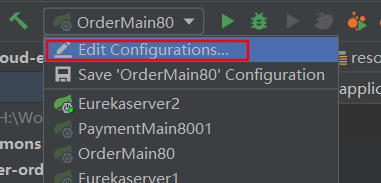
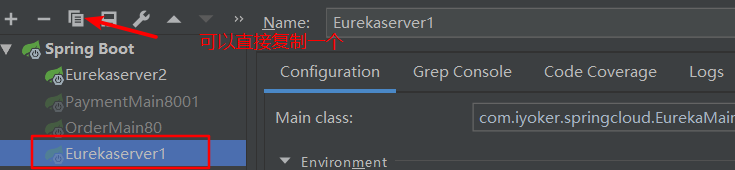
配置各服务的启动参数,参数对应各自的yml文件名
server1 的参数:–spring.profiles.active=server1
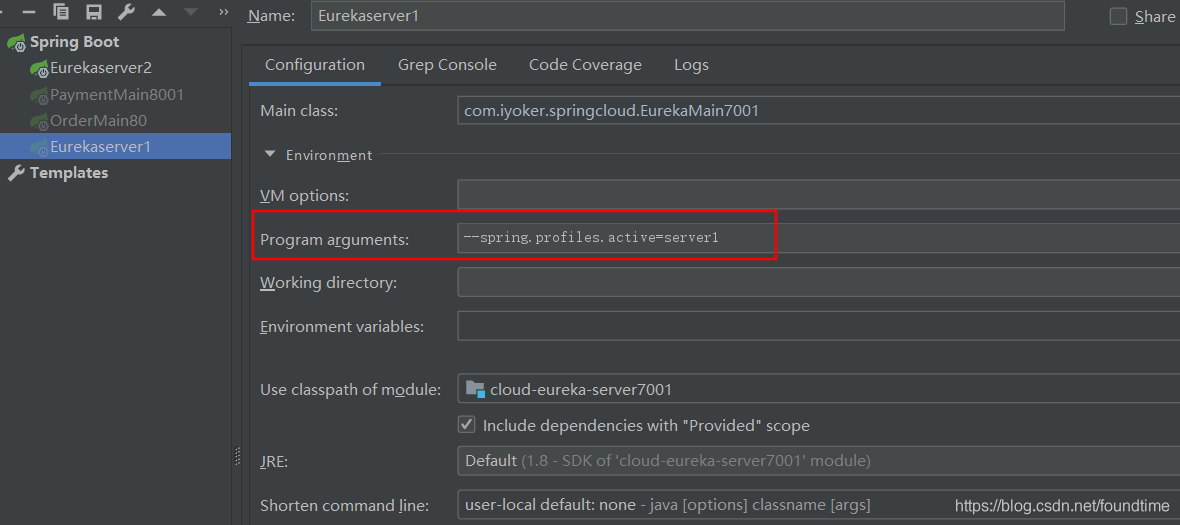
server2 的参数:–spring.profiles.active=server2
6. 启动两个Eureka服务,分别访问各自的端口,互相注册成功
http://server2:7002/
http://server1:7001/
7. 将各服务注册到集群
修改各自服务的application.yml文件,将Eureka集群服务器地址配进去
service-url:
defaultZone: http://server1:7001/eureka, http://server2:7002/eureka #集群
二. 服务提供者cloud-payment-service的集群配置
idea的配置方法与Eureka集群的配置方法一致
1. application.yml配置

spring:
application:
name: cloud-payment-service
profiles:
active: server1
datasource:
type: com.alibaba.druid.pool.DruidDataSource
driver-class-name: org.gjt.mm.mysql.Driver
url: jdbc:mysql://192.168.1.9:3306/springboot2020?useUnicode=true&characterEncoding=utf-8&useSSL=false
username: root
password: 123456
mybatis:
mapper-locations: classpath:mapper/*.xml
type-aliases-package: com.iyoker.springcloud.entities #所有Entity别名类所在包
eureka:
client:
register-with-eureka: true
fetch-registry: true
service-url:
defaultZone: http://server1:7001/eureka, http://server2:7002/eureka #集群
2. application-server1.yml配置
server:
port: 8001
3. application-server2.yml配置
server:
port: 8002
4. idea的配置方法与Eureka集群的配置方法一致
5. 分别启动配置好的服务
6. 查看Eureka的注册情况,两个服务注册成功

三. 服务消费者cloud-order-service使用集群的代码修改
服务调用的url地址使用服务提供者的服务名即微服务的名称-cloud-payment-service
1.Controller层修改
// public static final String PAYMENT_URL="http://localhost:8001";
//集群时不要写死,要写服务通过者的服务名
public static final String PAYMENT_URL="http://cloud-payment-service";
2. congfig配置文件ApplicationContextConfig.java的修改
添加@LoadBalanced注解启动调用服务的负载均衡
@Configuration
public class ApplicationContextConfig {
@Bean
@LoadBalanced
public RestTemplate getRestTemplate(){
return new RestTemplate();
}
}
3. 服务重启测试,负载均衡生效
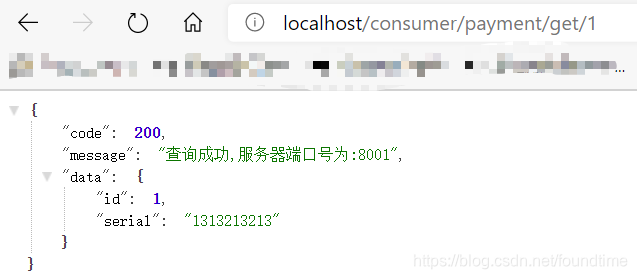

四. 功能的完善
1. 主机名称,服务名称的修改
yaml配置文件添加 instance-id
server:
port: 8001
eureka:
instance:
instance-id: payment8001
server:
port: 8002
eureka:
instance:
instance-id: payment8002
2. 访问路径ip地址的显示
yaml配置文件添加prefer-ip-address: true
server:
port: 8001
eureka:
instance:
instance-id: payment8001
prefer-ip-address: true #访问路径ip地址的显示
3. 服务发现Discovery

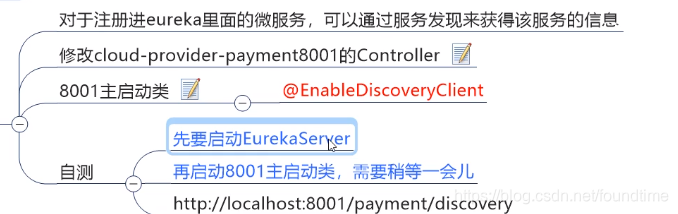
1. 添加注解
@Resource
private DiscoveryClient discoveryClient;
注意导入的包是org.springframework.cloud.client.discovery.DiscoveryClient;
@Resource
private DiscoveryClient discoveryClient;
@GetMapping(value = "/payment/discovery")
public Object discorvery(){
List<String> serviceList= discoveryClient.getServices();
for (String service : serviceList) {
log.info("[***提供的服务***]:{}",service);
}
//根据服务名获取启动的服务具体实例
List<ServiceInstance> instanceList = discoveryClient.getInstances("CLOUD-PAYMENT-SERVICE");
for (ServiceInstance instance : instanceList) {
log.info("***CLOUD-PAYMENT-SERVICE服务id:{},主机名:{},端口:{},Url地址:{}",instance.getInstanceId(),instance.getHost(),instance.getPort(),instance.getUri());
}
return discoveryClient;
}
2. Discovery测试结果
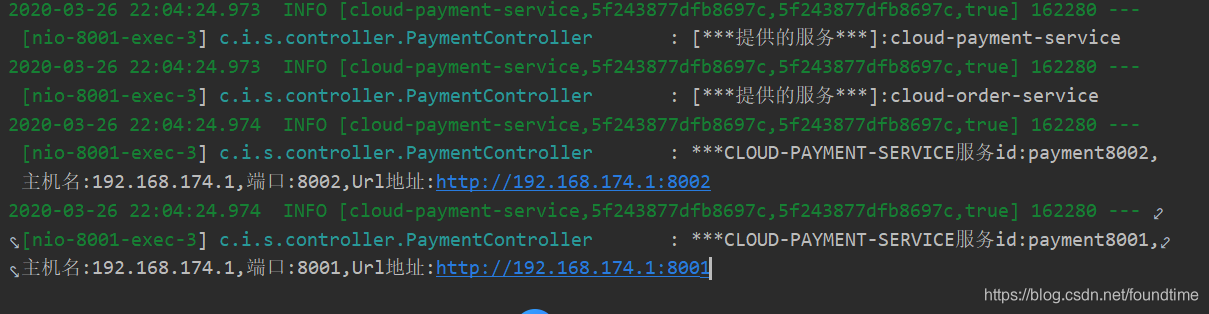
4.Eurek自我保护
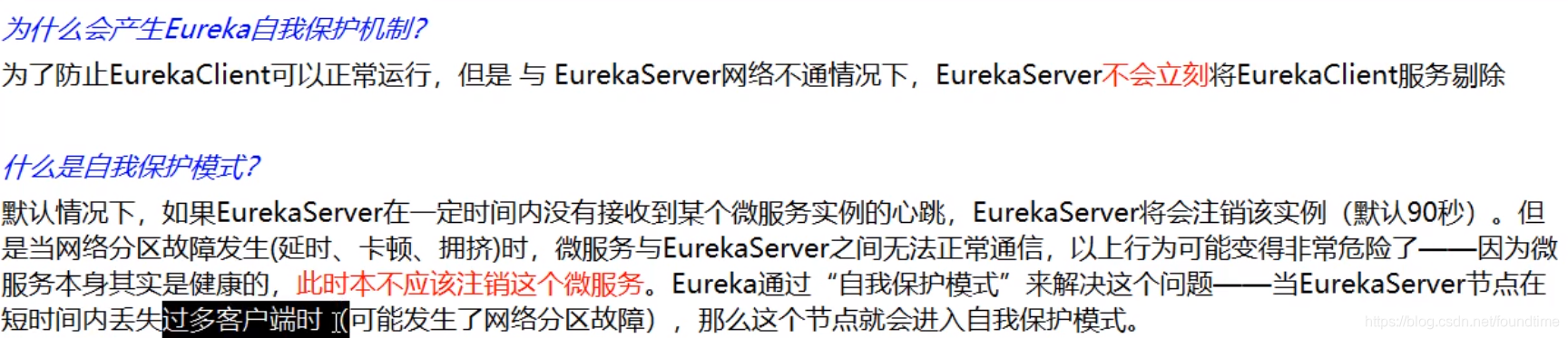
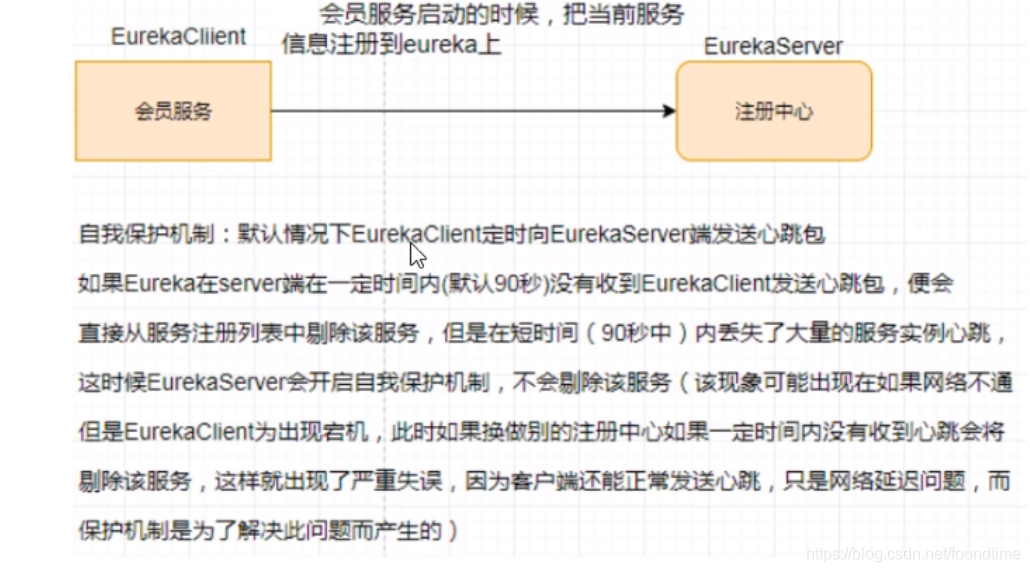

5. 关闭Eureka自我保护
1.服务端配置
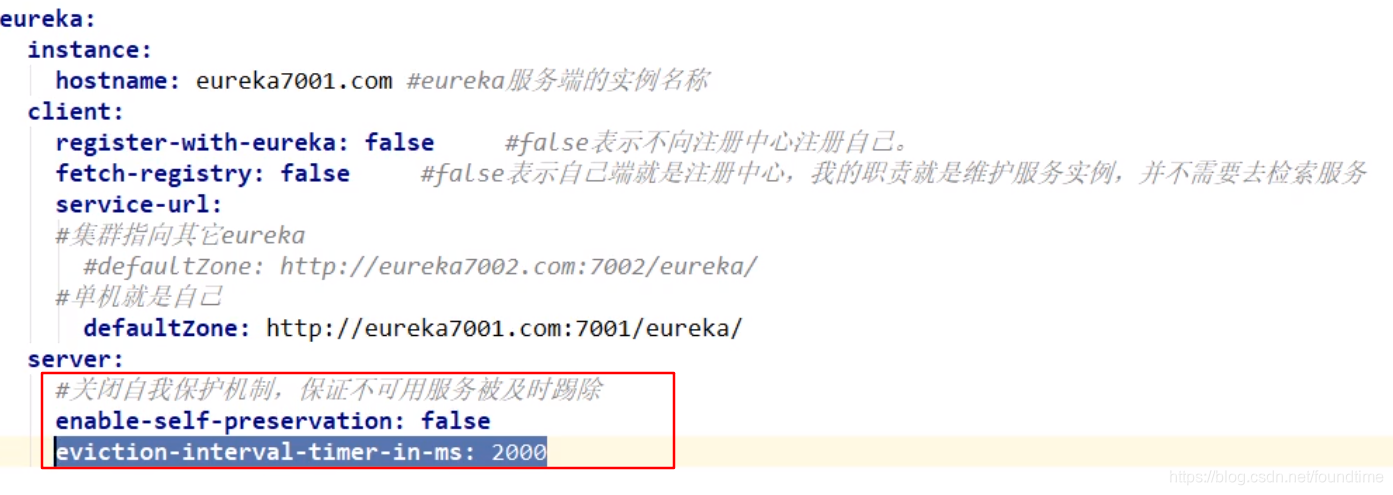
2. 客户端的相关配置